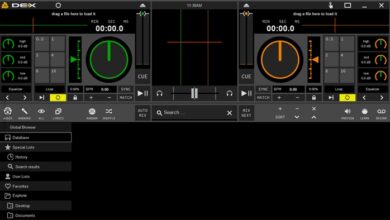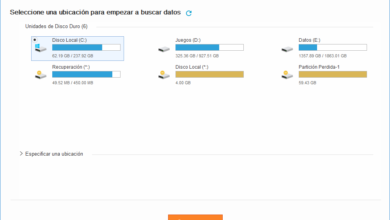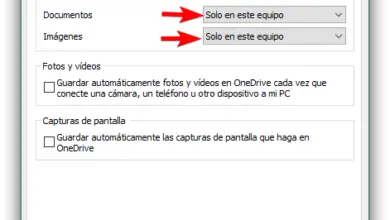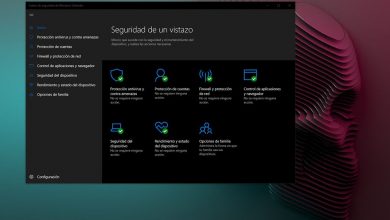Comment personnaliser les raccourcis clavier sur votre PC Windows 8? Guide étape par étape
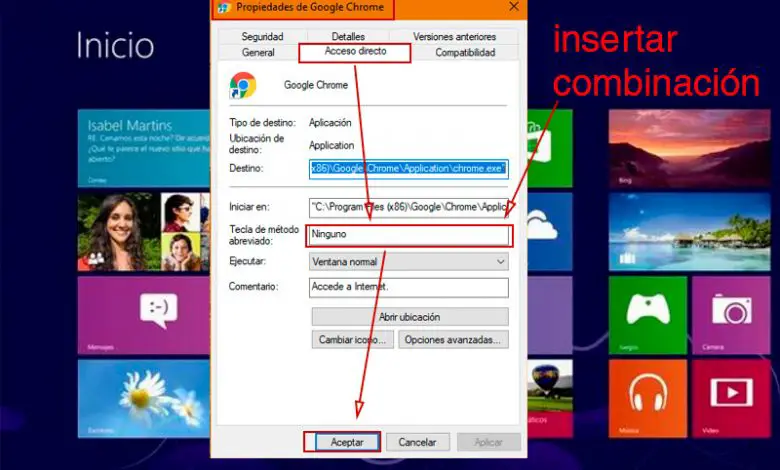
L’une des caractéristiques qui différencie un utilisateur novice d’un véritable professionnel Windows est l’utilisation de raccourcis clavier . De cette manière, il est possible d’exécuter certaines actions plus rapidement qu’en utilisant la souris.
Une fois que vous intégrez ces combinaisons de touches, vous remarquerez une énorme amélioration dans la façon dont vous travaillez ou utilisez Windows 8 et tous ses outils.
En plus de ceux existants, le système d’exploitation permet d’ajouter plus de combinaisons . Cela améliore la fluidité, le rituel et l’expérience utilisateur. Si vous ne savez toujours pas comment y parvenir, nous vous invitons à lire l’article suivant.
Apprenez étape par étape à personnaliser vos raccourcis clavier dans Windows 8
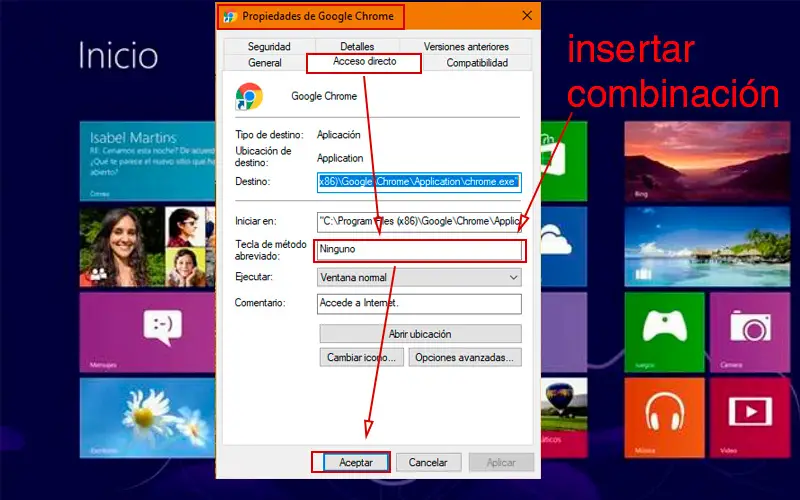
Créer vos propres raccourcis clavier est plus simple que vous ne le pensez . Utilisez différentes combinaisons pour accéder immédiatement aux programmes souhaités.
Tout ce que vous avez à faire est de suivre ces étapes:
- Vous pouvez commencer avec un raccourci sur le bureau ou en créer un nouveau à partir du programme dont vous avez besoin. Pour ce faire, faites un clic droit sur l’exécutable et choisissez «Envoyer vers» . Cliquez sur «Bureau» .
- Accédez à ce dernier en appuyant sur le bouton dans le coin droit de la barre des tâches ou en appuyant sur «Touche Windows + D» .
- Une fois là, appuyez à nouveau sur le bouton secondaire de la souris sur le raccourci. Mais cette fois, choisissez «Propriétés» .
- Dans cette fenêtre, cliquez sur l’onglet «Accès direct» .
- Cliquez sur la case «Touche de raccourci:» .
- Appuyez sur la combinaison de touches que vous souhaitez utiliser pour démarrer le programme choisi. Vous pouvez en utiliser deux ou plus en même temps. Vous devez garder à l’esprit qu’il est nécessaire que vous le fassiez tous en même temps.
- Pour annuler ce bouton d’action utilise l’ inverse .
- Appuyez sur le bouton «OK» pour terminer.
- Vérifiez que cela fonctionne correctement.
Les raccourcis les plus utiles que vous devriez connaître dans Windows 8

«MISE À JOUR ✅ Voulez-vous configurer les combinaisons de raccourcis clavier dans Windows 8 à votre goût? ⭐ ENTREZ ICI Todo et apprenez tout à partir de SCRATCH!»
En plus de savoir comment créer vos propres raccourcis , il est important que vous connaissiez ceux qui existent déjà . Au moins les plus importants . De cette manière, accéder à une fonction ou effectuer une action sera extrêmement pratique.
Découvrez ci-dessous les cinq raccourcis les plus utilisés par les experts:
Windows + D
En appuyant sur ces deux touches en même temps, le système minimisera toutes les fenêtres actives et affichera le bureau . Au contraire, exécuter à nouveau cette combinaison ramène tous les programmes à leur état précédent à l’écran. C’est un moyen pratique d’accéder à l’interface susmentionnée. Surtout, si vous ouvrez plusieurs fenêtres en même temps, il ne sera plus nécessaire de les masquer une à une .
Windows + E
Ouvrez l’ Explorateur Windows dans «Poste de travail» . De cette façon, vous pouvez oublier de le rechercher à chaque fois au démarrage, même l’épingler à la barre des tâches. Ce sera très utile si vous souhaitez ouvrir plusieurs fenêtres en même temps . Vous vous assurez également de toujours accéder au menu racine, où vous pouvez voir la capacité de chaque disque, ainsi que les périphériques de stockage connectés.
Alt + Tab
Ces deux clés ensemble vous permettent d’accéder à une petite boîte avec toutes les applications ouvertes . De plus, sans relâcher le premier et appuyer à nouveau sur la touche «Tab» , vous pourrez vous déplacer entre chacun d’eux. Si vous souhaitez en activer, il vous suffit de relâcher les boutons lorsque la boîte de sélection est dessus. Si vous appuyez une fois sur «Tabulation» et répétez l’action, il reviendra à la dernière fenêtre utilisée et vice versa.
Alt + F4
Un raccourci très puissant, qui nous permet de fermer l’application que nous utilisons en vue active . Ce sera très utile, d’autant plus que Windows 8 a tendance à masquer les boutons de réduction, de restauration et de fermeture. La deuxième utilisation de cette combinaison est tout aussi pratique. Si vous vous trouvez sur le bureau du système, lorsque vous appuyez sur ces boutons, la case «Fermer Windows» apparaîtra où vous trouverez l’option pour arrêter, redémarrer , etc.
Windows + I (i)
Avec cette combinaison, sous Windows 8 , le système affiche le menu latéral » Paramètres « . Dans celui-ci, vous pouvez accéder à des options telles que les connexions réseau, la luminosité, le volume, la zone de notification et l’arrêt . Il est également possible de trouver le panneau de contrôle, l’aide et d’autres options importantes. En raison de la suppression du menu Démarrer , ce qui précède est un bon moyen d’accéder rapidement aux options de paramètres rapides.
Si vous avez des questions, laissez-les dans les commentaires, nous vous répondrons dans les plus brefs délais, et cela sera également d’une grande aide pour plus de membres de la communauté. Je vous remercie!